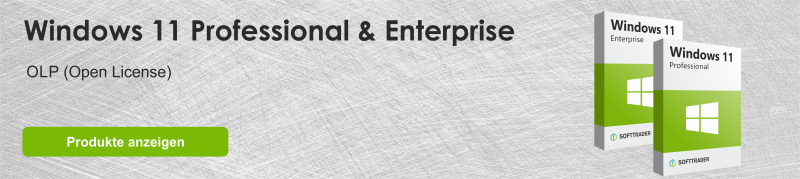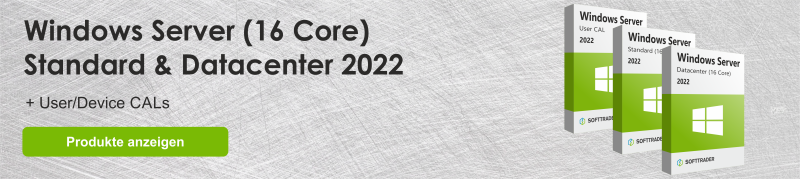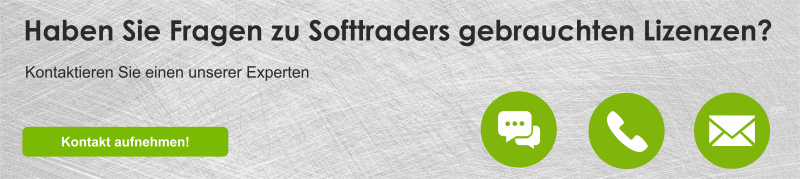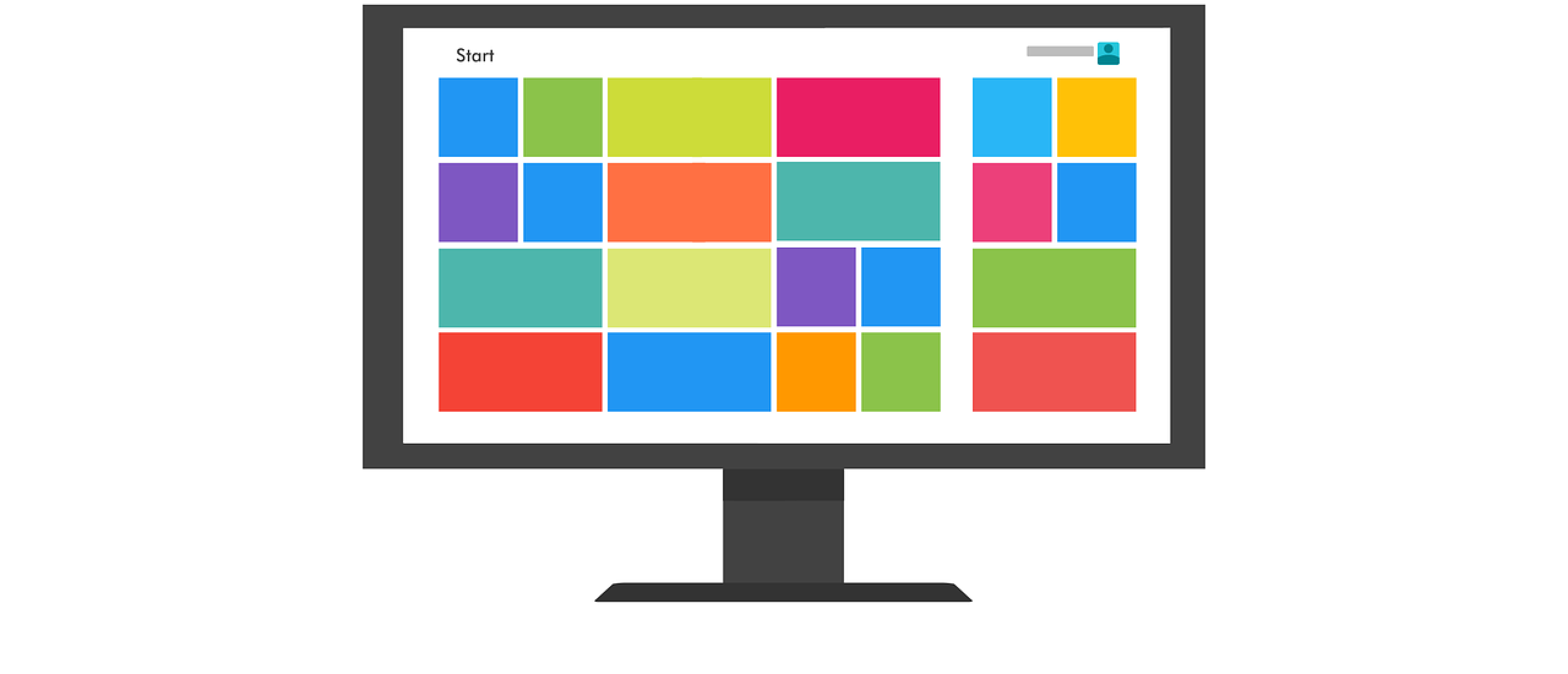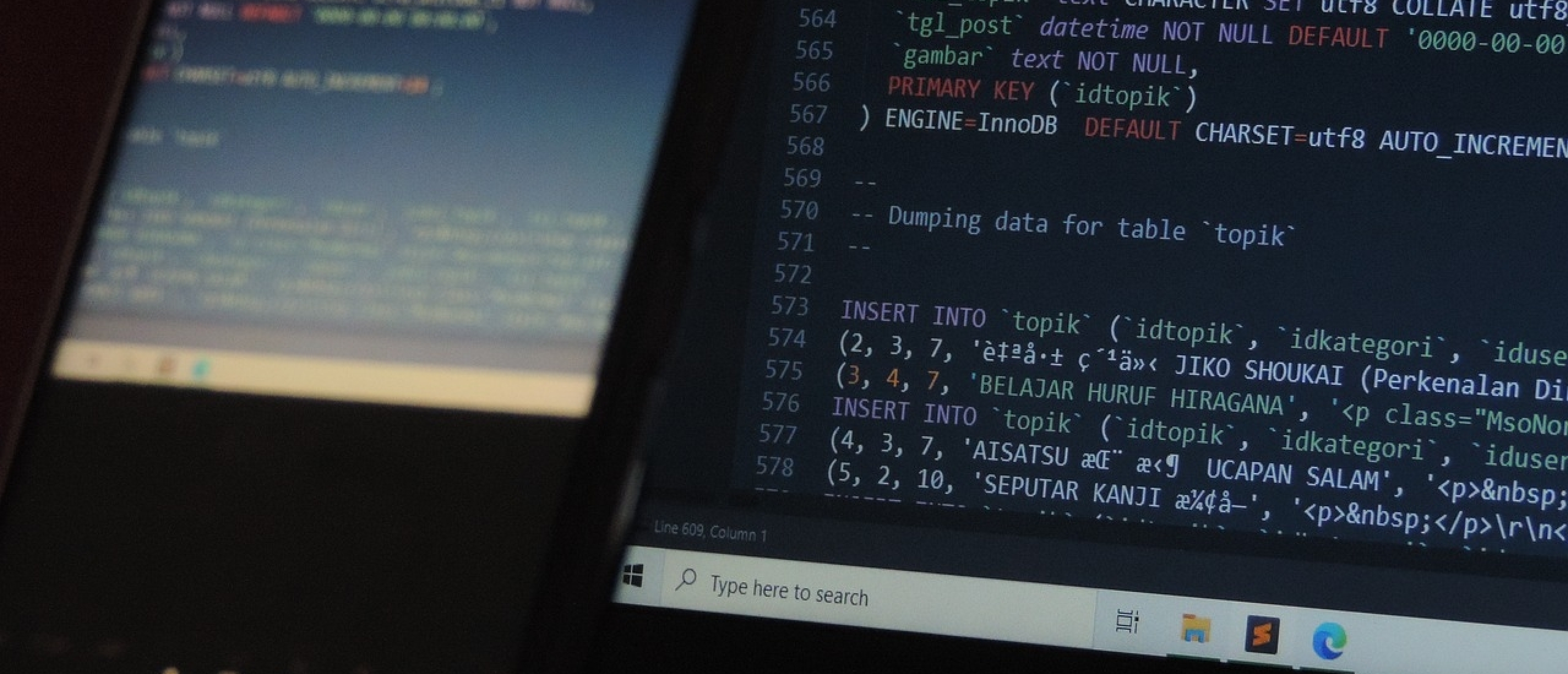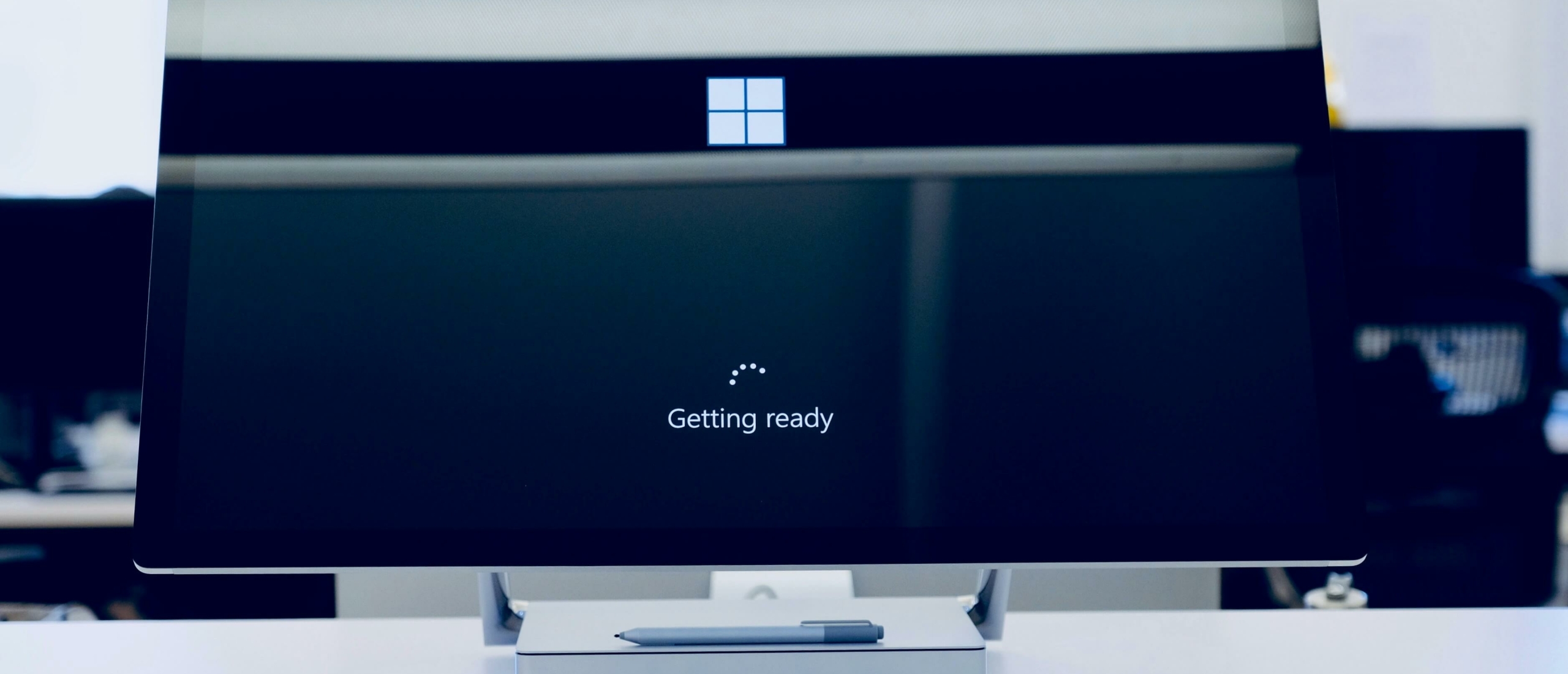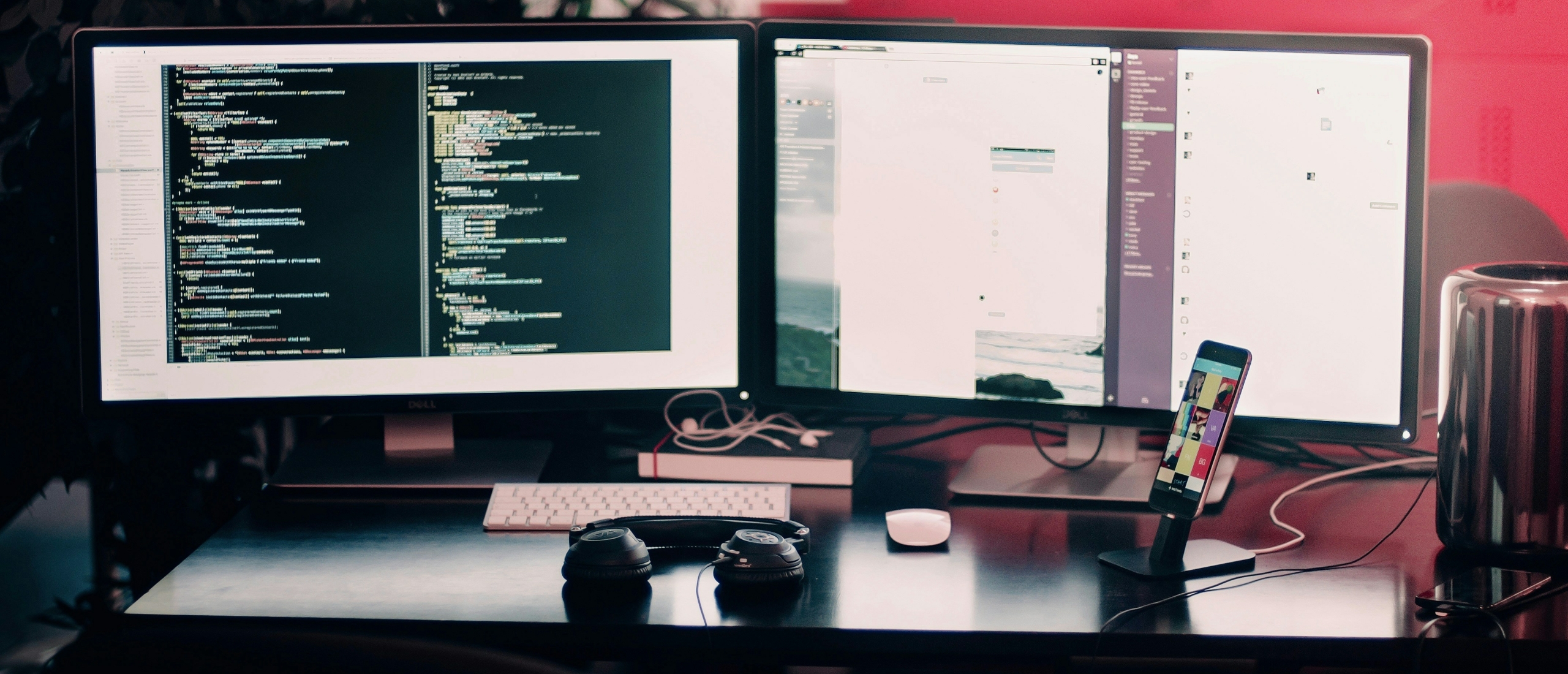
Für viele Unternehmen ist die Virtualisierung ein fester Bestandteil der täglichen Arbeitsprozesse. Eine Möglichkeit, das Beste daraus zu machen, ist der Einsatz einer Virtualisierungsplattform, wie z. B. Hyper-V. Mit diesem Hypervisor können Sie Kosten sparen und Tests auf verschiedenen Betriebssystemen ohne zusätzliche Hardware durchführen. In diesem Artikel erfahren Sie mehr über die Funktionen, die Einrichtung und die besten Fälle von Hyper-V.
Was ist Hyper-V?
Hyper-V ist eine Virtualisierungsplattform, auch Hypervisor genannt, die die Erstellung und Verwaltung verschiedener Betriebssysteme auf einer physischen Maschine ermöglicht. Die Virtualisierung mehrerer Betriebssysteme ist für Unternehmen und insbesondere für Entwickler, die Anwendungen in verschiedenen Umgebungen testen müssen, von Vorteil. Mit Hyper-V können Entwickler Tests durchführen, ohne mehrere physische Maschinen anschaffen zu müssen. Hyper-V unterstützt die Betriebssysteme Windows, Linux und FreeBSD. In diesem Artikel erfahren Sie mehr über die Funktionen von Hyper-V, die Einrichtung und die besten Anwendungsfälle.
Lesen Sie mehr über die Vorteile von VMs für Ihr Unternehmen.
Hyper-V in Windows 11
Hyper-V ist in Windows 11 Professional, Enterprise und Education zu finden. Mit Hyper-V können Benutzer die Produktivität und Sicherheit ihrer Arbeitsprozesse erhöhen. Einige der Funktionen sind:
- Verbesserte Sicherheit: Virtualisierungsbasierte Sicherheit (VBS) und Windows Defender Application Guard (WDAG) sind verfügbar, um sowohl Host- als auch Gastumgebungen zu schützen.
- Verbesserte Leistung: Windows 11 optimiert Hyper-V, um eine bessere Leistung zu erzielen, insbesondere bei ressourcenintensiven Anwendungen und Aufgaben.
- Benutzerfreundlichkeit: Die Oberfläche des Hyper-V-Managers wurde optimiert, was die Erstellung, Verwaltung und Überwachung von VMs vereinfacht.
Windows Server 2022 und Hyper-V
Hyper-V ist auch ein Teil von Windows Server 2022. Das Betriebssystem verbessert Hyper-V weiter und macht es damit robust für den kommerziellen Einsatz. Einige der wichtigsten Funktionen von Hyper-V in Windows Server 2022 sind:
- Erweitertes Networking: Verbesserte Netzwerkleistung mit RDMA, verbesserte Unterstützung für Netzwerk-Appliances und verbesserte Netzwerksicherheit.
- Sicherheitsverbesserungen: Integration mit Secured-Core-Server-Funktionen, die einen erhöhten Schutz gegen Bedrohungen auf Firmware-Ebene bieten.
- Verbesserte VM-Verwaltung: Verbesserte Funktionen für den VM-Lastausgleich und die Speichermigration erhöhen die Effizienz und Flexibilität bei der Verwaltung von VMs in Unternehmensumgebungen.
- Hybrid-Cloud-Fähigkeiten: Nahtlose Integration mit Azure für hybride Cloud-Implementierungen, wodurch die Erweiterung der lokalen Infrastruktur auf die Cloud erleichtert wird.
Hyper-V vs VMware
Ähnlich wie Hyper-V ist auch VMware eine Hypervisor-basierte Virtualisierungsplattform, die die Ausführung mehrerer VMs auf derselben Hardware ermöglicht. Einer der Unterschiede zwischen den beiden liegt in den Betriebssystemen, die sie ausführen. Hyper-V unterstützt, wie bereits erwähnt, die Betriebssysteme Linux, Windows und FreeBSD. VMware hingegen unterstützt Linux, Windows und macOS. Ein weiterer Unterschied zwischen den beiden Virtualisierungsplattformen liegt in der Preisgestaltung. Im Allgemeinen ist Hyper-V kostengünstiger, da die Kosten von der Anzahl der Kerne auf dem Host abhängen. Daher wird diese Lösung in der Regel von kleinen Unternehmen bevorzugt oder von Unternehmen, die bereits in Windows Server 2022 oder Windows 11 investiert haben, und Hyper-V ist im Paket enthalten. Die Preise von VMware hängen von der Anzahl der Prozessoren ab, weshalb diese Lösung eher von großen Unternehmen bevorzugt wird. Was die Benutzerfreundlichkeit betrifft, so gilt VMware als intuitiver, aber Hyper-V ist leichter in die Windows-Umgebung zu integrieren.
Lesen Sie mehr über die Kompatibilität zwischen VMware- und Microsoft-Lizenzen.
Wann ist Hyper-V lohnenswert?
Hyper-V ist in den folgenden Szenarien besonders wertvoll:
- Kosteneffiziente Virtualisierung: Wenn Ihr Unternehmen sein IT-Budget maximieren möchte, bietet Hyper-V eine kosteneffiziente Virtualisierungslösung, insbesondere wenn Sie bereits Windows Server-Lizenzen verwenden.
- Microsoft-Umgebung: Wenn Ihr Unternehmen bereits Microsoft-Lizenzen und -Dienste nutzt, können Sie Hyper-V problemlos integrieren und verwalten.
- Testen und Entwickeln: Entwickler und IT-Experten können Hyper-V nutzen, um isolierte Umgebungen für Test- und Entwicklungszwecke zu schaffen; dies reduziert den Bedarf an mehreren physischen Rechnern.
- Hybride Cloud: Unternehmen, die ihre lokale Infrastruktur auf die Cloud ausweiten möchten, profitieren von den Hybrid-Funktionen von Hyper-V mit Azure.
Wie richtet man Hyper-V in Windows 11 ein?
Sie können Hyper-V in Windows 11 mit den folgenden Schritten einrichten:
- Sicherstellen der Systemanforderungen: Stellen Sie sicher, dass Ihr System die Hardwareanforderungen erfüllt, einschließlich eines 64-Bit-Prozessors mit Second Level Address Translation (SLAT), 4 GB RAM und CPU-Unterstützung für VM Monitor Mode Extension.
- Hyper-V aktivieren:
- Öffnen Sie die Systemsteuerung und navigieren Sie zu "Programme und Funktionen".
- Wählen Sie "Windows-Funktionen ein- oder ausschalten".
- Aktivieren Sie das Kontrollkästchen "Hyper-V" und klicken Sie auf "OK".
- Starten Sie Ihren Computer neu, wenn Sie dazu aufgefordert werden.
- Starten Sie den Hyper-V-Manager: Öffnen Sie nach dem Neustart den Hyper-V Manager über das Startmenü, um mit der Erstellung und Verwaltung von VMs zu beginnen.
Wie richtet man Hyper-V in Windows Server 2022 ein?
Um Hyper-V in Windows Server 2022 einzurichten, können Sie die folgenden Schritte ausführen:
- Installieren Sie die Hyper-V-Rolle
- Öffnen Sie den Server Manager und klicken Sie auf "Rollen und Funktionen hinzufügen".
- Fahren Sie mit dem Assistenten fort und wählen Sie "Rollenbasierte oder funktionsbasierte Installation".
- Wählen Sie den Server, auf dem Sie Hyper-V installieren möchten, und wählen Sie die Rolle "Hyper-V".
- Folgen Sie den Aufforderungen zur Installation von Hyper-V und starten Sie den Server neu.
- Konfigurieren Sie das Netzwerk: Richten Sie im Hyper-V Manager virtuelle Switches für die Netzwerkkonnektivität Ihrer VMs ein.
- Erstellen und Verwalten von VMs: Verwenden Sie den Hyper-V Manager, um neue VMs zu erstellen, ihre Einstellungen zu konfigurieren und ihren Betrieb zu verwalten.
Fazit
Hyper-V ist eine flexible Virtualisierungsplattform, die sich für eine Vielzahl von Anwendungsfällen eignet, von kleinen Umgebungen bis hin zu großen Unternehmensimplementierungen. Die gute Integration von Hyper-V in Windows, die Kosteneffizienz und die Hybrid-Funktionen machen es zu einem nützlichen Werkzeug für viele Unternehmen. Wenn Sie wissen, wie Sie Hyper-V effektiv einrichten und nutzen, können Sie Kosten sparen und die Effizienz Ihrer Arbeitsabläufe steigern.